
СПиППЦУ_вариант_3.0_РИО
.pdf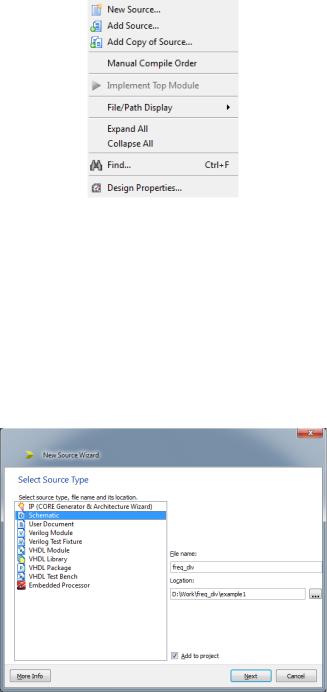
Рис. 1.14. Подключение модулей к проекту
Если модуль создается, то выбираем пункт меню New Source…, если же модуль уже существует, то выбираем пункт меню Add Source…, после чего система попросит указать расположение подключаемого файла. Эти же действия можно произвести и через основное меню Навигатора проекта, вызвав
Project > New Source… или Project > Add Source…. Если выбран новый мо-
дуль, то в появившемся окне New Source Wizard (рис. 1.15) выбираем тип модуля и присваиваем ему какое-либо имя в графе File name.
Рис. 1.15. Создание нового модуля
Расположение модуля (Location) по умолчанию указывает на директорию проекта. Если его не изменять, то модуль будет физически расположен в корневом каталоге проекта. Флажок возле метки Add to project автоматически присоединяет создаваемый файл к проекту.
Существует три основных типа ввода проекта: схемотехнический (Schematic), с помощью языка высокого уровня (VHDL Module) и с помощью диаграмм состояний (State Diagram). Проект может быть как целиком описан одним из трех методов, так и иметь смешанный тип. В этом случае из модулей генерируются библиотечные элементы редактора схем. Для выполнения лабо-
21
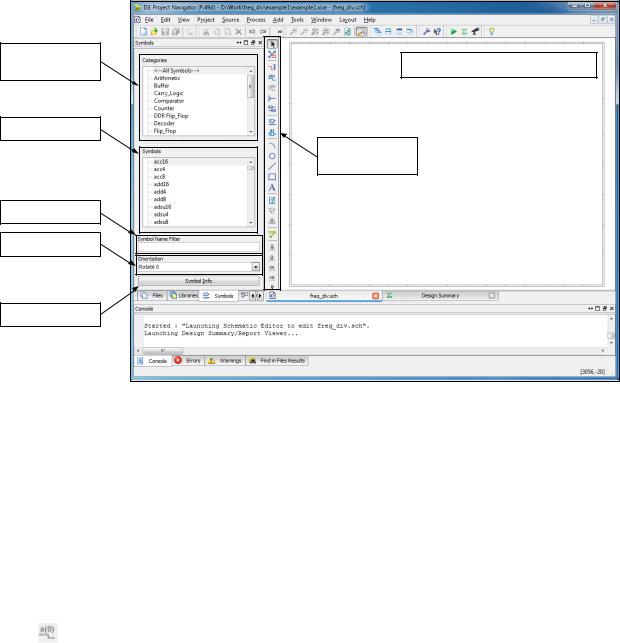
раторных работ ограничимся описанием работы с редактором схем (Schematic) |
||||||
и описанием работы устройства на языке высокого уровня VHDL. |
|
|||||
Проектирование цифрового устройства при помощи |
|
|
||||
схемотехнического описания в редакторе схем Schematic Editor |
|
|||||
Чтобы добавить в проект модуль с электрической принципиальной схе- |
||||||
мой проектируемого цифрового устройства, в окне создания нового модуля |
||||||
выбирается пункт Schematic. После нажатия кнопок Далее (Next) и Готово |
||||||
(Finish) |
автоматически |
запускается |
схемный |
редактор |
Schematic |
Editor |
(рис. 1.16). |
|
|
|
|
|
|
Группы элементов по |
|
|
|
|
|
|
функциональному |
|
|
Окно для ввода схемы |
|
||
назначению |
|
|
|
|
||
|
|
|
|
|
|
|
Элементы выбранной |
|
|
|
|
|
|
группы |
|
|
|
|
|
|
|
|
|
Панель инструментов |
|
|
|
|
|
|
для рисования |
|
|
|
|
|
|
электрических схем |
|
|
|
Поле быстрого поиска |
|
|
|
|
|
|
элемента |
|
|
|
|
|
|
Выбор ориентации |
|
|
|
|
|
|
элемента на схеме |
|
|
|
|
|
|
Вызов описания |
|
|
|
|
|
|
выбранного элемента |
|
|
|
|
|
|
|
Рис. 1.16. Схемный редактор Schematic Editor |
|
|
|||
Большинство кнопок панелей инструментов редактора схем интуитивно понятны. Для ввода электрических схем используются следующие (по порядку элементов в панели сверху вниз):
 – указатель (Esc);
– указатель (Esc);
 – увеличение элементов схемы (Zoom Select) (CTRL+колесо прокрутки мыши);
– увеличение элементов схемы (Zoom Select) (CTRL+колесо прокрутки мыши);
 – добавить цепь/шину (Add Wire) (CTRL+W);
– добавить цепь/шину (Add Wire) (CTRL+W);
 – добавить имя цепи (Add Net Name) (CTRL+D);
– добавить имя цепи (Add Net Name) (CTRL+D);
– переименовать выбранную шину (Rename Selected Bus) (ALT+E,L);
22
 – добавить ввод в шину (Add Bus Tap) (CTRL+B);
– добавить ввод в шину (Add Bus Tap) (CTRL+B);
 – добавить внешний порт ввода/вывода (Add I/O Marker) (CTRL+G);
– добавить внешний порт ввода/вывода (Add I/O Marker) (CTRL+G);
 – добавить элемент (Add Symbol);
– добавить элемент (Add Symbol);
 – добавить позиционное обозначение (Add Instance Name) (CTRL+J).
– добавить позиционное обозначение (Add Instance Name) (CTRL+J).
Для ввода элементов используются библиотеки элементов, расположенные в окне Categories. Элементы библиотек сгруппированы (например, триггеры, счетчики, аккумуляторы, дешифраторы, логические элементы и т. д.). После выбора конкретной группы элементов в окне Symbols выводится список доступных элементов. Для быстрого поиска необходимого элемента используется поле Symbol Name Filter, в которое вписывается название элемента или его первые буквы.
Используя стандартные библиотечные элементы, создадим делитель частоты, который имеет входную частоту 50 МГц (задается тактовым генератором на отладочной плате Nexys 2) и выходную частоту 1000 Гц.
Для выполнения этого задания нам понадобятся, например, следующие элементы: входной и выходной буферные элементы (IBUF и OBUF), 16-бит- ный двоичный счетчик, элементы логической «единицы» (VCC) и логического «нуля» (GND). В качестве двоичного счетчика мы можем использовать из имеющихся библиотечных элементов следующие типы: cb16ce – 16-разрядный счетчик с асинхронным сбросом; cb16cle – 16-разрядный счетчик с предустановкой и асинхронным сбросом; cb16cled – 16-разрядный реверсивный счетчик с предустановкой и асинхронным сбросом; cb16re – 16-разрядный счетчик с синхронным сбросом.
Для примера используем счетчик cb16cle (рис. 1.17). Он имеет следующие входы и выходы:
D[15:0] – входы предустановки начального значения счетчика;
L – вход разрешения загрузки значений на выводах D[15:0] в счетчик; CE – вход разрешения счета;
С – вход тактирования счетчика; CLR – вход сброса;
Q[15:0] – выходы разрядов счетчика;
TC – выход переполнения счета (для каскадирования нескольких счетчи-
ков);
CEO – выход разрешения счета (для каскадирования нескольких счетчи-
ков).
Более подробную информацию о работе того или иного элемента можно получить, вызвав описание элемента кнопкой Symbol Info.
23
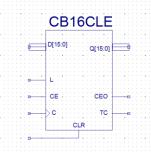
Рис. 1.17. 16-разрядный счетчик с предустановкой и асинхронным сбросом
Используем включение данного счетчика в режиме работы с предварительной установкой начального значения счета. В этом случае выходной сигнал необходимо снимать с выхода TC (Terminal Counter) счетчика. Для получения необходимой частоты мы должны иметь следующий коэффициент деления:
|
= |
вх |
= |
50 ∙ 106 Гц |
= 50 000 . |
|
|
||||
дел |
|
вых |
|
1000 Гц |
|
|
|
|
|||
Имеющийся счетчик позволяет получить данный коэффициент деления, однако, в силу принципа своей работы, на выходе ТС мы будем иметь кратковременные импульсы, а не меандр с частотой 1000 Гц. Для устранения этого недостатка используем счетный Т-триггер. В виду того, что Т-триггер является делителем частоты на 2, суммарный коэффициент деления будет состоять из коэффициента деления счетчика и коэффициента деления триггера:
дел = сч ∙ тр = сч ∙ 2 .
Для нашего случая требуемый коэффициент деления счетчика составит 25 000. Так как выбранный счетчик является суммирующим, то начальное значение счета необходимо искать из выражения:
= − сч ,
где = 2 – модуль счета; N – разрядность двоичного счетчика.
Подставляя необходимые значения, получим начальное значение счетчика, равное 216 − 25 000 = 65 536 − 25 000 = 40 536, или в двоичной сис-
теме счисления «1001111001011000».
Определив начальные параметры для работы делителя частоты, соберем схему, представленную на рис. 1.18.
24
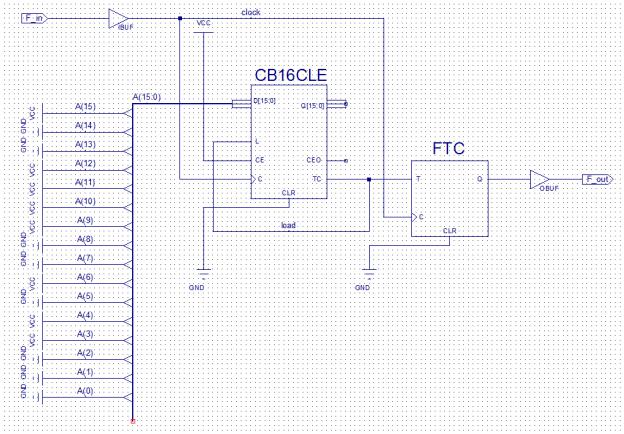
Рис. 1.18. Схема двоичного делителя частоты
Для обозначения имен шин необходимо учитывать некоторые правила. Шины в редакторе схем обозначаются следующим образом:
имя_шины(старший бит:младший бит),
например: А(15:0) – 16-разрядная шина.
Проводник в шине обозначается следующим образом:
имя шины(бит),
например: А(2) – 2-й бит шины А.
Схему после ее создания необходимо запустить на синтез. Параметры синтеза устанавливаются в меню, вызываемом нажатием правой клавиши мыши на процессе Synthesize. Здесь, в частности, можно выбрать, по какой оптимизации будет осуществляться синтез (по максимальной скорости или минимальной площади) (рис. 1.19).
25
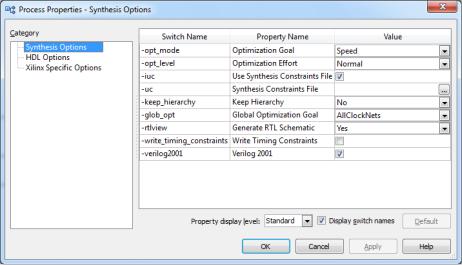
Рис. 1.19. Окно опций синтеза
Для запуска синтеза в окне процессов дважды щелкаем левой клавишей мыши по Synthesize. При успешном завершении процесса синтеза в окне сообщений должно появиться уведомление «Process "Synthesize – XST" completed successfully». В противном случае требуется устранить имеющиеся ошибки и повторить синтез.
Далее можно произвести моделирование работы схемы в каком-либо пакете (например Modelsim или ISim), а также выполнить трассировку выводов полученного устройства к физическим выводам кристалла ПЛИС. Об этом будет сказано далее.
Описание работы цифрового устройства при помощи языка высокого уровня
Рассмотрим реализацию той же задачи (делитель частоты с 50 МГц до 1 кГц) с использованием языка высокого уровня – VHDL. Для этого при создании нового модуля проекта (см. рис. 1.15) необходимо выбрать пункт VHDL Module. После ввода названия модуля и нажатия кнопки Далее (Next) в окне определения сигналов ввода/вывода можно описать интерфейс модуля
(рис. 1.20).
После нажатия кнопки Далее (Next) появляется еще одно окно, в котором представлена суммарная информация о будущем модуле (рис. 1.21).
Если допущена какая-либо ошибка при вводе параметров модуля, можно вернуться назад и скорректировать параметры, если все правильно, то после нажатия кнопки Готово (Finish) будет сгенерирован VHDL файл-«пустышка», в котором содержится описание интерфейса создаваемого модуля и отсутствует только описание процесса или процессов, которые описывают работу устройства:
26
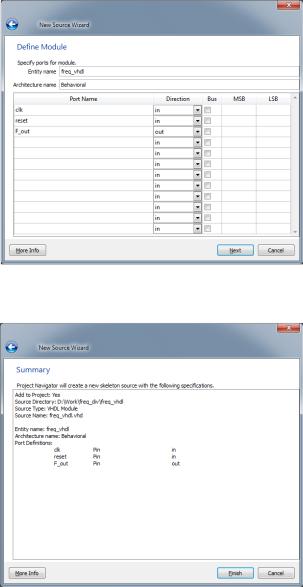
Рис. 1.20. Описание сигналов ввода/вывода
Рис. 1.21. Окно сведений о создаваемом модуле
library IEEE;
use IEEE.STD_LOGIC_1164.ALL;
entity freq_vhdl is
Port (clk : in STD_LOGIC; reset : in STD_LOGIC; F_out : out STD_LOGIC);
end freq_vhdl;
architecture Behavioral of freq_vhdl is begin
end Behavioral;
27
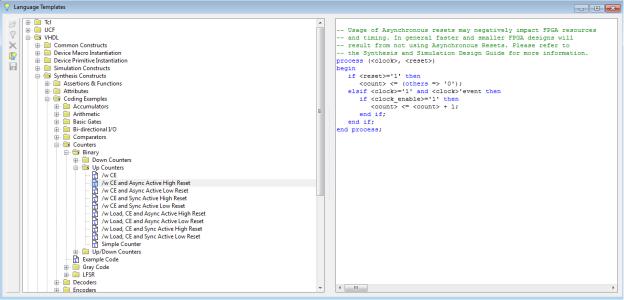
Для облегчения написания кода программы на языке VHDL в системе предусмотрена помощь (в главном меню Edit > Language Templates…) с приведением примеров языкового описания большинства компонентов схем
(рис. 1.22).
Рис. 1.22. Окно Language Templates
Скопировав шаблон счетчика, представленного на рис. 1.22 справа, и отредактировав его текст под условие задачи, получим следующее описание разрабатываемого устройства на языке VHDL:
library IEEE;
use IEEE.STD_LOGIC_1164.ALL; use IEEE.STD_LOGIC_ARITH.ALL;
use IEEE.STD_LOGIC_UNSIGNED.ALL;
entity freq_vhdl is
Port ( clock_en : in STD_LOGIC; clk : in STD_LOGIC; reset : in STD_LOGIC; F_out : out STD_LOGIC);
end freq_vhdl;
architecture Behavioral of freq_vhdl is
signal counter: std_logic_vector (15 downto 0); signal F_out_temp: std_logic;
begin
process (clk, reset) begin
28
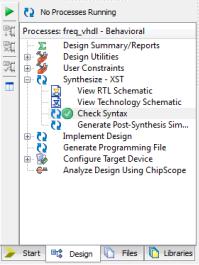
if reset = '1' then counter <= (others => '0');
elsif clk = '1' and clk'event then if clock_en = '1' then
counter <= counter + 1; end if;
if counter = "0110000110101000" then counter <= (others => '0');
F_out_temp <= not F_out_temp;
end if;
end if;
F_out <= F_out_temp; end process;
end Behavioral;
Как видно из представленного кода, в интерфейсе устройства появился новый вывод clock_en, который отвечает за разрешение счета.
Проверить отсутствие грубых ошибок можно при помощи опции Check Syntax в окне процессов (рис. 1.23).
Рис. 1.23. Проверка синтаксиса VHDL-модуля
При наличии ошибок их список появится в окне сообщений (рис. 1.24), из которого путем двойного щелчка левой кнопкой мыши по выбранной ошибке можно переместиться к соответствующей точке описываемого модуля.
29
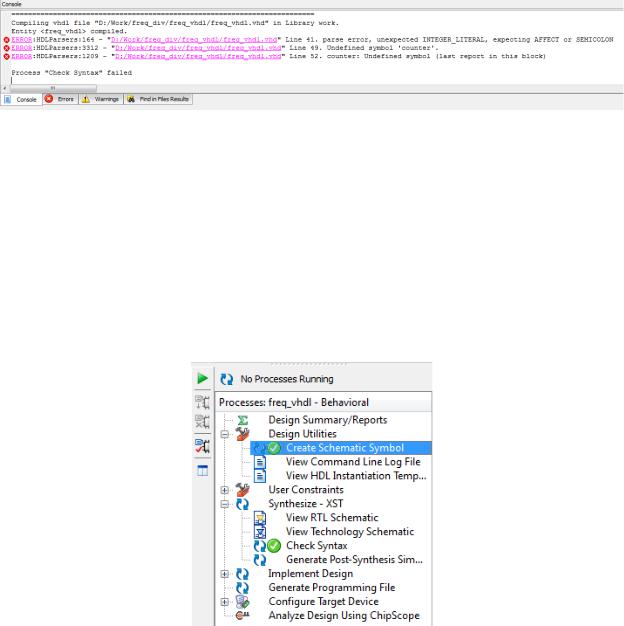
Рис. 1.24. Окно сообщений при наличии ошибок в коде VHDL-описания
Следует отметить, что отсутствие ошибок не всегда гарантирует возможность получения работающего проекта. В случае неожиданного отсутствия ка- ких-либо частей проекта после компиляции и укладки на кристалл необходимо проанализировать предупреждения в окне сообщений.
Далее из VHDL-описания устройства можно получить библиотечный компонент, который можно будет использовать при схемотехническом описании. Для этого в окне процессов на вкладке Design Utilities нужно дважды щелкнуть на опцию Create Schematic Symbol (рис. 1.25).
Рис. 1.25. Создание библиотечного элемента для устройства
После этого в редакторе схем в библиотеке элементов будет доступен созданный VHDL-модуль, с которым можно выполнять те же действия, что и с другими элементами схемы.
По окончанию описания модуля (схемотехнического или на VHDL) его надо запустить на синтез. Перед запуском можно установить параметры синтеза, вызвав правой клавишей мыши на процессе Synthesize контекстное меню и выбрав в нем пункт Properties…. Для запуска синтеза в окне процессов дважды щелкаем левой клавишей мыши по процессу Synthesize. При успешном завершении процесса синтеза в окне сообщений появится предварительная оценка максимальной тактовой частоты проекта (рис. 1.26).
30
